집 >소프트웨어 튜토리얼 >모바일 애플리케이션 >Huawei Honor 7x에서 화면을 녹화하는 방법 꼭 보세요: Huawei 휴대폰에서 화면을 녹화하는 3가지 방법
Huawei Honor 7x에서 화면을 녹화하는 방법 꼭 보세요: Huawei 휴대폰에서 화면을 녹화하는 3가지 방법
- WBOYWBOYWBOYWBOYWBOYWBOYWBOYWBOYWBOYWBOYWBOYWBOYWB앞으로
- 2024-02-07 13:42:181031검색
PHP 편집기 Strawberry는 Huawei Honor 7x 화면 녹화에 대해 꼭 봐야 할 가이드를 제공합니다. 강력한 휴대폰인 Huawei Honor 7x는 다양한 화면 녹화 방법을 제공하여 사용자가 화면에서 멋진 순간을 편리하게 녹화할 수 있습니다. 게임 조작, 소프트웨어 교육, 흥미로운 비디오를 친구들과 공유하는 등 화면 녹화 기능이 귀하의 요구를 충족시킬 수 있습니다. 다음으로, 화면 녹화 기술을 쉽게 익히고 창의력과 재능을 뽐낼 수 있는 Huawei Honor 7x의 세 가지 화면 녹화 방법을 소개하겠습니다!
아직도 화웨이 휴대폰 화면을 녹화하는 방법을 모르는 친구들이 많습니다. 오늘은 현재 화웨이 휴대폰을 사용하고 계시다면 간단하고 실용적인 3가지 방법을 알려드리겠습니다.


1. 단축키 녹음
휴대폰에서 스크린샷을 찍을 때 단축키는 "전원키 + 볼륨 작게"이고, 단축키는 "전원키 + 볼륨 작게"라는 것은 다들 아시죠? 휴대폰에서 화면을 녹화하려면 "전원 키 + 볼륨 크게"를 동시에 누르고 2초간 길게 누르면 화면 녹화가 시작됩니다.


화면 녹화 기능을 처음 사용하는 경우, "마이크" 및 "저장소" 권한을 얻어야 하며, 녹음은 동의 후에만 허용됩니다. 왼쪽 상단에 녹음 버튼이 나타납니다. 자신의 목소리를 녹음하고 싶다면 마이크를 켜면 됩니다.
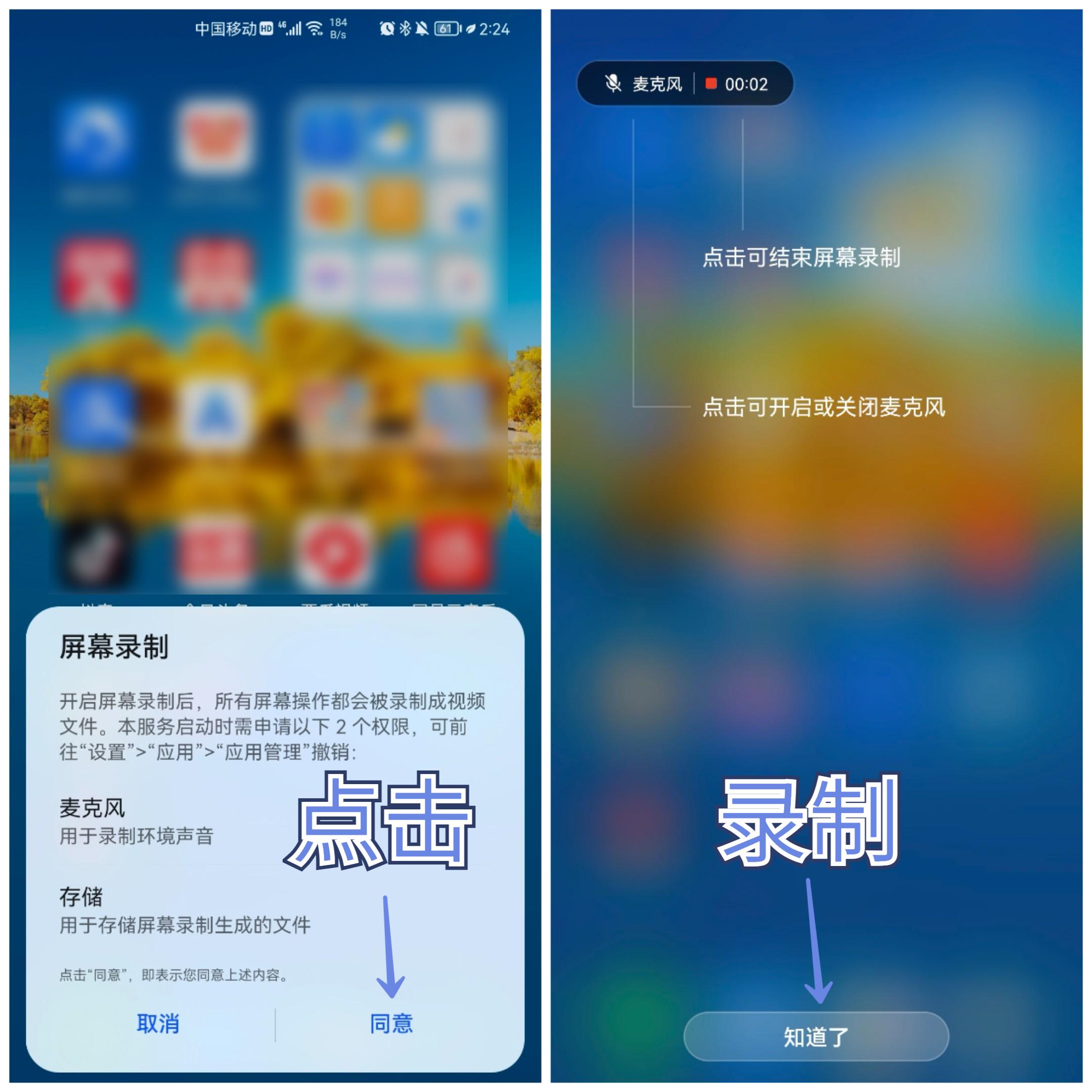
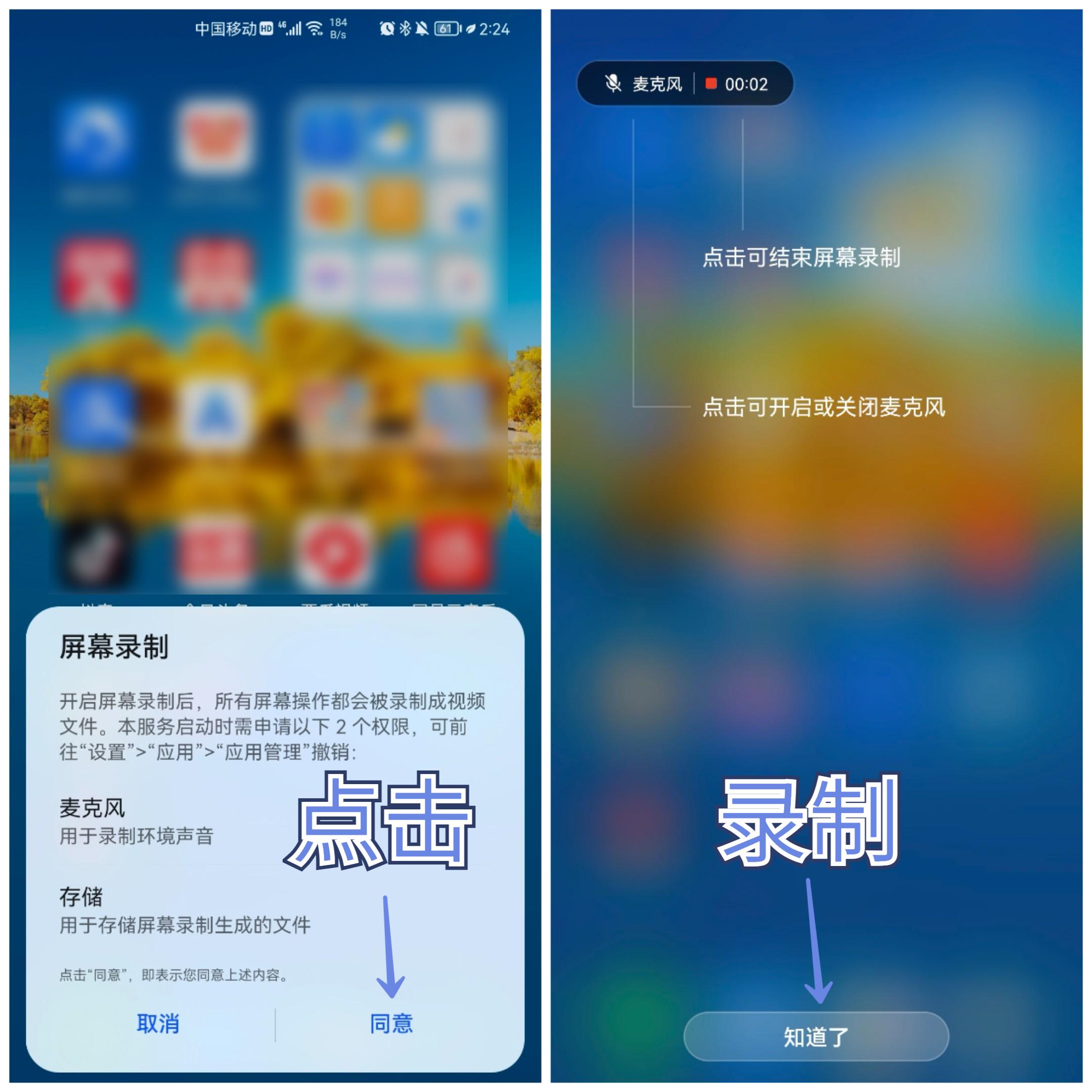
2. 제어 센터 화면 녹화
화면 오른쪽 상단을 아래로 당겨 제어 센터에 들어간 후 오른쪽 상단의 편집 버튼을 클릭하고 [바로가기 스위치 편집]을 선택한 후 "화면 녹화" 기능을 선택하고 위로 드래그하세요. 다음 번에는 제어 센터를 아래로 끌어내린 다음 클릭하여 화면을 녹화하세요.
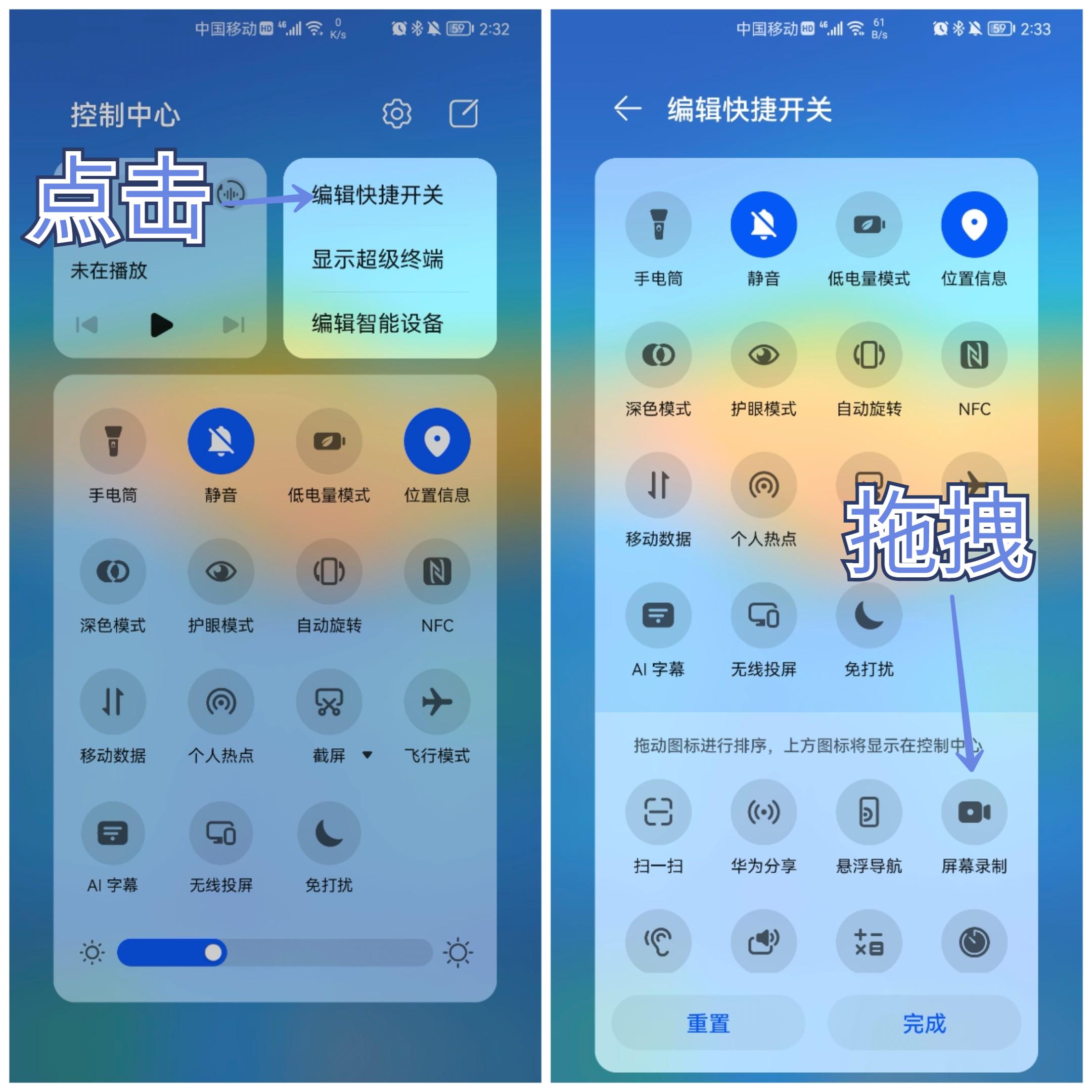
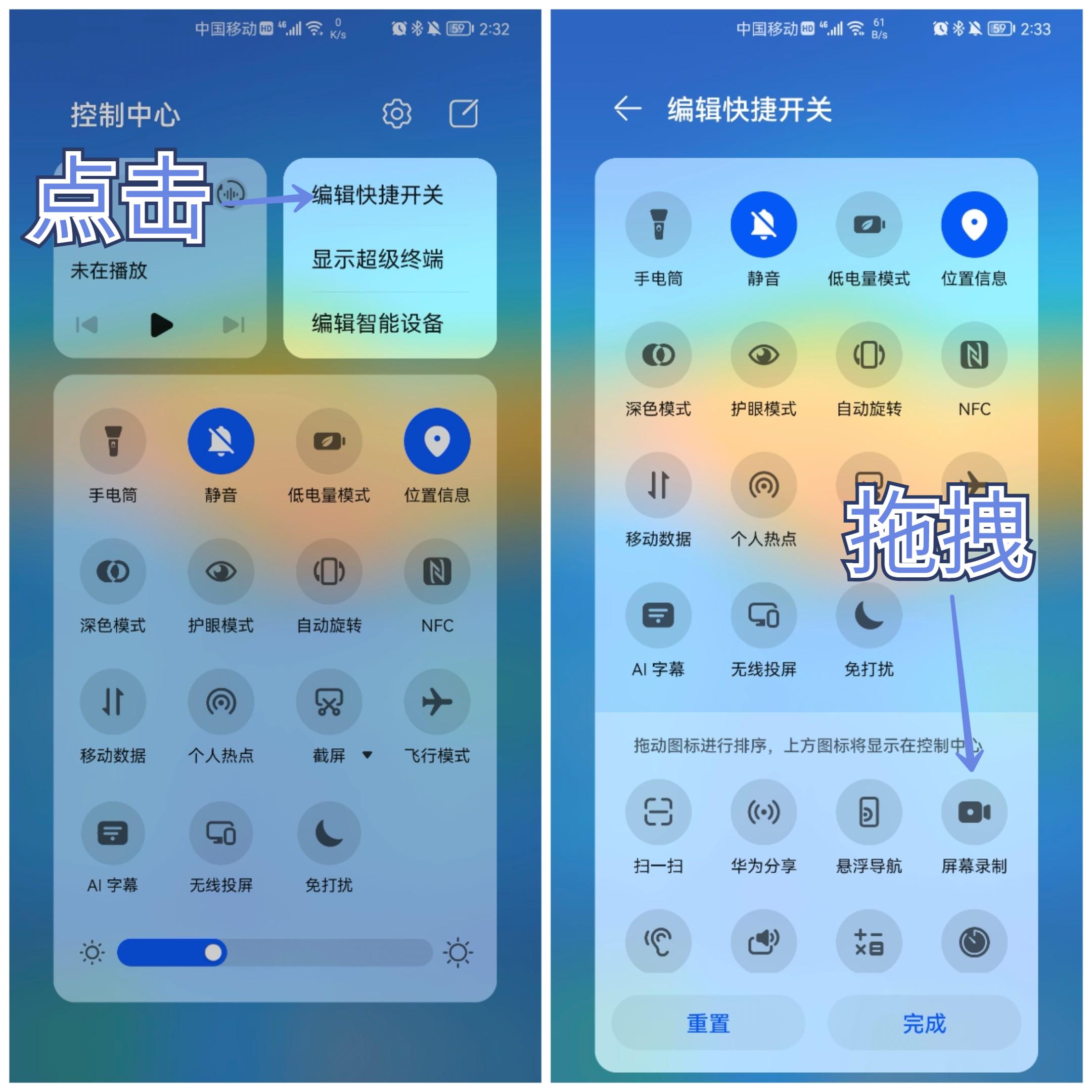
3. 두 손가락 관절로 두 번 탭하세요.
손가락 관절로 화면을 빠르게 두 번 탭하면 화면 녹화 효과를 얻을 수 있습니다. 화면 녹화를 중지하려면 다시 클릭하세요. 매우 편리하지 않나요?


이 기능은 설정에서 [접근성]-[빠른 활성화 및 제스처]-[화면 녹화]를 찾아 선택하여 켜야 합니다.
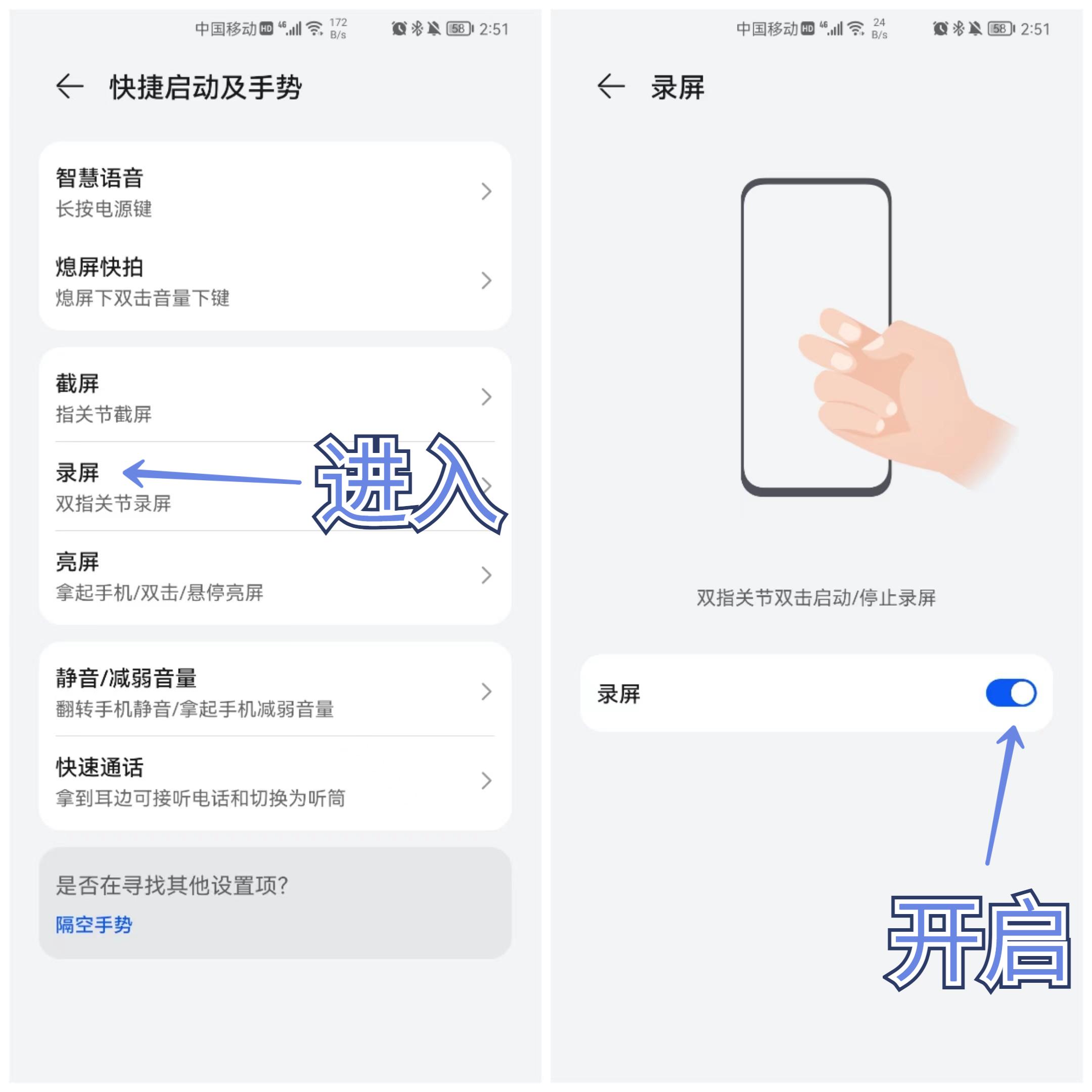
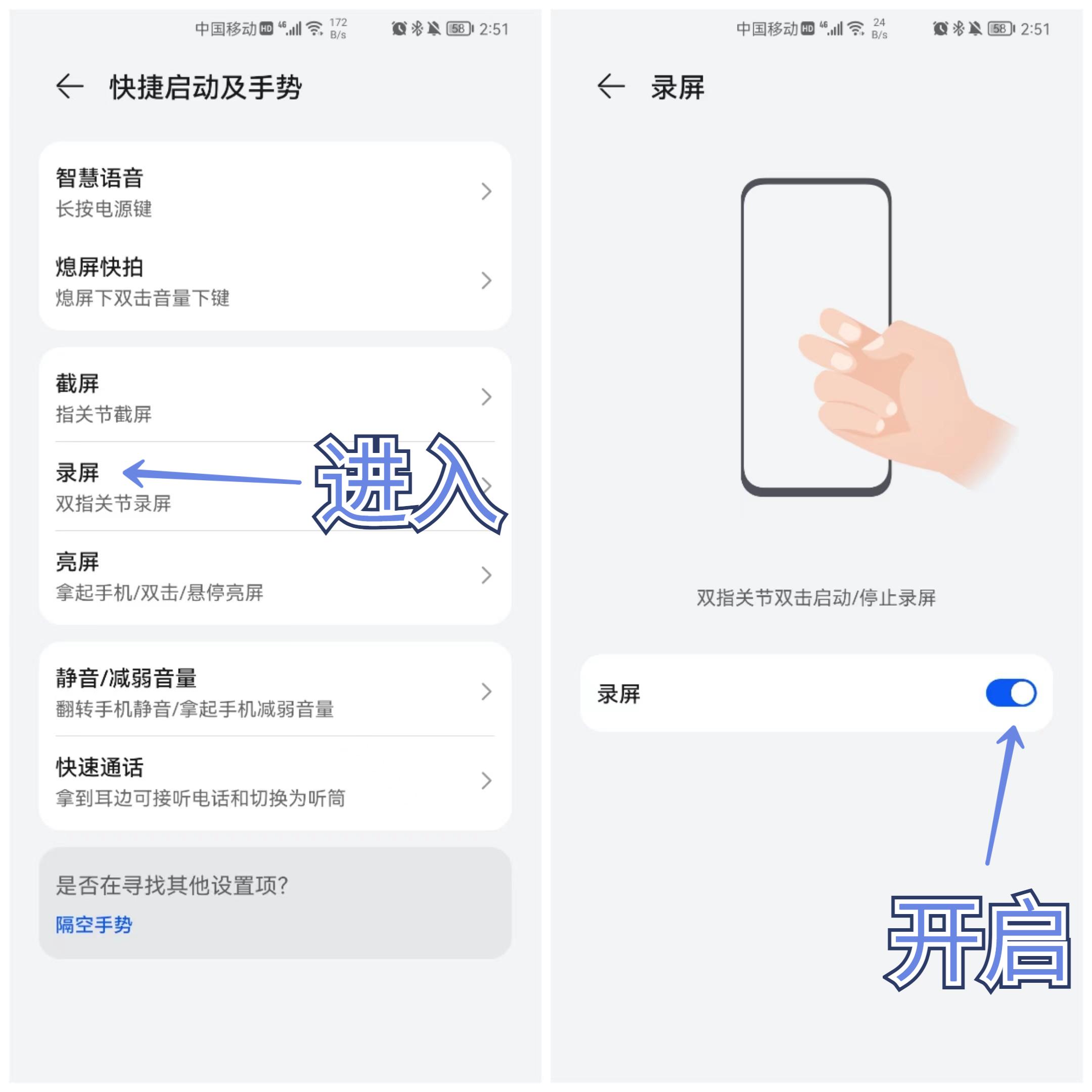
컴퓨터 화면을 녹화하는 방법은 무엇인가요?
모든 휴대폰에는 화면 녹화 기능이 내장되어 있는데, 컴퓨터 화면을 어떻게 녹화하나요? 저는 주로 전체 화면 녹화, 영역 녹화, 게임 녹화, 카메라 녹화를 지원하고 마이크 소리도 녹음할 수 있는 [Swift 화면 녹화] 도구를 사용합니다.
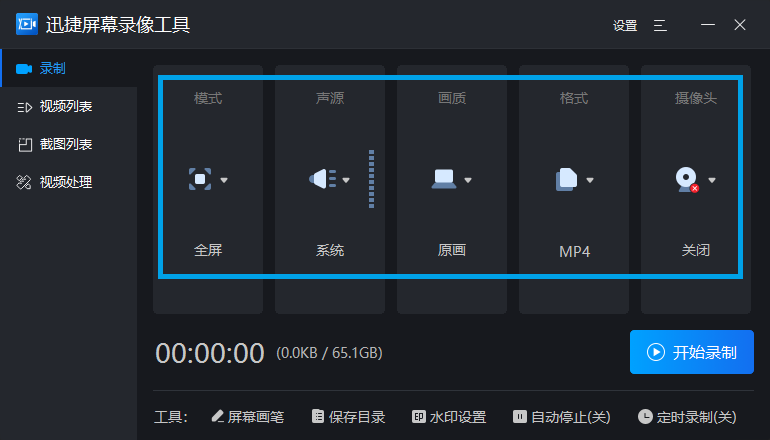
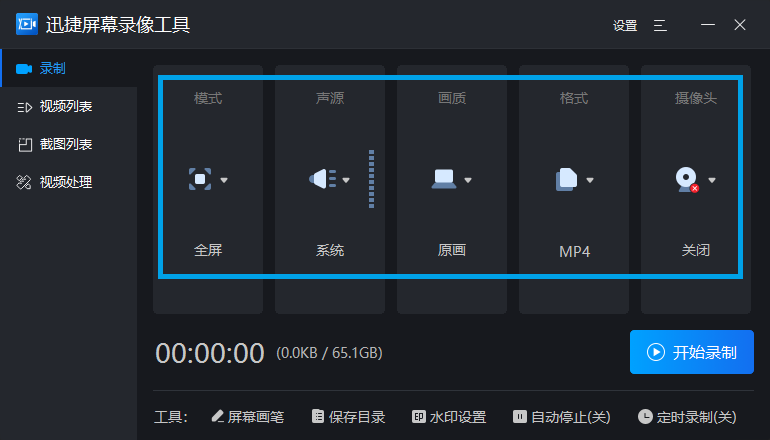
화면을 녹화할 때 마우스 움직임에 따라 작은 꼬리가 나타나 클릭 시 효과가 나타납니다. 이로 인해 녹음 중에 눈이 부시고 마우스를 찾을 수 없게 됩니다. 편리할 뿐만 아니라 매우 멋집니다.


뒷면에 적으세요:
오늘은 여기까지입니다. 좋다고 생각하시면 가족이나 친구들과 공유하여 더 많은 사람들에게 도움이 될 수 있습니다.
위 내용은 Huawei Honor 7x에서 화면을 녹화하는 방법 꼭 보세요: Huawei 휴대폰에서 화면을 녹화하는 3가지 방법의 상세 내용입니다. 자세한 내용은 PHP 중국어 웹사이트의 기타 관련 기사를 참조하세요!

